Ta de celular novo ein? Aprenda agora a como configura-lo de forma correta!
Agora que você já abriu a caixa de seu novo Smartphone Android, você deve está ansioso para liga-lo e começar a usar de suas maravilhosas funções, tirar selfies e acessar suas redes sociais, mas antes deve aprender a maneira correta para o configurar, então aprenda um pouco sobre seu sistema operacional.
Android é um sistema operacional móvel que roda sobre o núcleo Linux, embora por enquanto seja ainda desenvolvido numa estrutura externa ao núcleo Linux. Foi inicialmente desenvolvido pelo Google e posteriormente pela Open Handset Alliance, mas a Google é a responsável pela gerência do produto e engenharia de processos. O Android permite aos desenvolvedores escreverem software na linguagem de programação Java controlando o dispositivo via bibliotecas desenvolvidas pela Google.
Cada celular, smartphone android funciona de uma maneira um pouco diferente, cada fabricante tem seu diferencial. Oferecendo seus próprios modelos diferentes do sistema. Apesar de serem pequenas diferenças entre as marcas rivais, é importante cada um saber sobre as diferenças por mais minúsculas que sejam.
Como configurar o Smartphone Android?
1. Selecionando o Idioma.
Como configurar o Smartphone Android?
1. Selecionando o Idioma.
Quando ligar seu aparelho celular, chegará uma tela te dando boas vindas por seu novo aparelho android, onde também pedirá para você selecionar o idioma padrão de seu aparelho, aparecendo a lista completa de todas as línguas disponíveis.
Após ver esta lista, selecione em Português BR e toque na pequena seta para continuar. Assim você definirá o idioma do sistema e de seus menus principais e secundários. Porém caso você seja multilíngue tem como optar em alterar idiomas em seu teclado.
Cada celular, smartphone android funciona de uma maneira um pouco diferente, cada fabricante tem seu diferencial. Oferecendo seus próprios modelos diferentes do sistema. Apesar de serem pequenas diferenças entre as marcas rivais, é importante cada um saber sobre as diferenças por mais minúsculas que sejam.
2. Inserindo seu CHIP e coloque sua senha/PIN
Após ver esta lista, selecione em Português BR e toque na pequena seta para continuar. Assim você definirá o idioma do sistema e de seus menus principais e secundários. Porém caso você seja multilíngue tem como optar em alterar idiomas em seu teclado.
Cada celular, smartphone android funciona de uma maneira um pouco diferente, cada fabricante tem seu diferencial. Oferecendo seus próprios modelos diferentes do sistema. Apesar de serem pequenas diferenças entre as marcas rivais, é importante cada um saber sobre as diferenças por mais minúsculas que sejam.
2. Inserindo seu CHIP e coloque sua senha/PIN
Após apertando a seta, a próxima página que irá aparecer em você em seguida é solicitando que você insira seu cartão SIM, caso já tenha feito isso, basta apenas configurar. Você pode pular isso mas se for usar as funções de seu smartphone como um celular é necessário que coloque.
Em telefones mais modernos, colocar o cartão SIM em seu aparelho pode ser um pouco difíceis pois muitos já vem com uma gavetinha e a única maneira de o abrir é usando uma pequena chave como agulha que geralmente já vem com seu dispositivo novo. Para telefones mais antigos, abrir seu aparelho é mais fácil de colocar o chip já vindo com um lugar especifico para o receber.
Em alguns casos você poderá ter que colocar o PIN do seu chip, esse código geralmente vem junto com seu chip no cartão qual ele vem posto. Esta senha é dififente do PIN qual você colocou para bloquear a tela de seu celular.
Agora que já configurou seu cartão SIM, o próximo passo é configurando a rede WIFI de seu dispositivo.
3. Selecionando a conexão WIFI.
Agora, se você tem internet em casa ou tem alguma rede de internet próxima a você ficando dentro do alcance de seu celular, poderá agora se conectar a ela. Bastando selecionar sua rede na lista e digitar a senha (caso seja necessário) . E em seguir é só tocar em conectar.
Sugestão: Conecte-se a internet agora, para assim você poderá instalar aplicativos desejados e também atualizar os existentes.
4. Faça Backup.O sistema perguntará se você tem outro dispositivo, com isso você poderá copiar as configurações que já existem em seu outro aparelho para o atual, como aplicativos baixados e algumas informações.
Se quiser pegar os itens antigos de seu outro smartphones, é só você fazer backup da conta do google, ele pedirá que você abra o Google App em seu telefone antigo"Ok Google, configure meu dispositivo", ou ainda você pode ir em Configurações > Google > Configurar dispositivo próximo. Você também pode fazer login com sua Conta do Google para fazer o backup da nuvem, que é o próximo passo.
Sugestão: Conecte-se a internet agora, para assim você poderá instalar aplicativos desejados e também atualizar os existentes.
4. Faça Backup.O sistema perguntará se você tem outro dispositivo, com isso você poderá copiar as configurações que já existem em seu outro aparelho para o atual, como aplicativos baixados e algumas informações.
Se quiser pegar os itens antigos de seu outro smartphones, é só você fazer backup da conta do google, ele pedirá que você abra o Google App em seu telefone antigo"Ok Google, configure meu dispositivo", ou ainda você pode ir em Configurações > Google > Configurar dispositivo próximo. Você também pode fazer login com sua Conta do Google para fazer o backup da nuvem, que é o próximo passo.
5. Configuração de Login em sua conta do Google.
Após o passo 4, você vai fazer login na sua conta google ou configura-la agora. Com uma conta da Google, você poderá baixar aplicativos na Play Store, acessar o gmail dentre outras funcionalidades.
Vale lembrar que esta opção não é obrigatória, mas é essencial para poder fazer uso de aplicativos. Se você já tem uma conta criada do google, você só precisa agora fazer login, caso não você terá que criar uma nova conta seguindo passos simples.
Algumas empresas como Samsung criam seus dispositivos já programados para perguntar se você gostaria de criar uma conta extra no celular, para assim você ter usos a certas funcionalidades em especifico;
A Google também fará uma série de perguntas, como se você gostaria de fazerbackup do seu dispositivo guardando todas suas informações e nomes de aplicativos ligando à seu email, sendo assim mais fácil de recupeara todos os dados quando obtiver um novo dispositivo, bastando apenas fazer login em seu e-mail para ter acesso a informações.
6. Segurança do Smartphone.Caso já tenha uma conta google logada, o sistema perguntará se deseja fazer backup de informações, e desejará fazer uma sincronização em seu dispositivo.
Em seguida seu aparelho perguntará se deseja proteger o dispositivo e é de extrema importância que faça isso. Caso haja perca do aparelho. Este passo é muito importante pois ajuda a impedir acesso de terceiros, e pessoas indesejáveis ao sistema de seu Smartphone.
Em alguns aparelhos pode-se usar reconhecimento facial, impressão digital ou como muitos desejam apenas uso de uma senha padrão (desenho) ou uma senha PIN para uso. (sem ser o mesmo do seu chip)7. Notificações do Sistema.
Você agora vai configurar como seu dispositivo deve exibir notificações com a tela bloqueada. Você tem as seguintes opções:
o Exibir todo o conteúdo de notificação: Significa que quando o dispositivo estiver com a tela bloqueada, quando receber alguma mensagem (WhatsApp, mensagens de texto e de atualização) todas serão exibidas na tela de bloqueio.
Ocultar conteúdo de notificação sensível: Apenas exibirá algumas notificações, por exemplo: Apenas mostrará que você recebeu uma mensagem mas não irá exibira o conteúdo dela.
Não exibir nenhuma notificação: Como já diz o titulo, nenhuma notificação irá aparecer em sua tela enquanto ela estiver bloqueada.
Ocultar conteúdo de notificação sensível: Apenas exibirá algumas notificações, por exemplo: Apenas mostrará que você recebeu uma mensagem mas não irá exibira o conteúdo dela.
Não exibir nenhuma notificação: Como já diz o titulo, nenhuma notificação irá aparecer em sua tela enquanto ela estiver bloqueada.
8. Google Assistente.Isso não chega a ser obrigatório, o google assistente para ativalo necessita de um reconhecimento de voz. Para isso acontecer o programa irá pedir para você repetir determinadas frases até que sua voz seja registada e assim ele irá obedecer apenas a sua voz.
9. Serviços diversos do Google.armazenamento na núvem, Dropbox, Google Drive, One Drive, esses são alguns aplicativos que já vem pré-instalados em alguns smartphones. Outros já vem até com Facebook, Microsoft Office instalados para uso, mas é possível desinstalar caso seja necessário. Para utilizar serviços de amarzenamentos como Dropbox e OneDrive é necessário criar uma conta.10. Cartão MicroSD. (Cartão de Memória)Quem não se lembra do tão famoso ‘’Memory Card’’, o Cartão de memória que já foi tão útil quando os celulares ainda não forneciam grande nível de armazenamento. Hoje em dia ele não é muito utilizado mas caso você queira mais espaço em seu celular é essencial a utilização de um MicroSD em seu dispositivo. Caso seu celular já venha capacitado para o receber.
De início você pode até pensar. ‘’ah, eu não preciso de mais memória’’ porém conforme o tempo for passando os aplicativos (inclusive os de jogos) vão crescendo a cada atualização e ficando mais pesados, você também com a criação de inúmeras fotos e gravações de vídeos vai ver que será necessário inserir um MicroSD
De início você pode até pensar. ‘’ah, eu não preciso de mais memória’’ porém conforme o tempo for passando os aplicativos (inclusive os de jogos) vão crescendo a cada atualização e ficando mais pesados, você também com a criação de inúmeras fotos e gravações de vídeos vai ver que será necessário inserir um MicroSD
CÒDIGO DE CONVITE: Kwai199695017

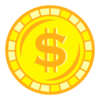
Postar um comentário